青岛小学信息技术六年级教案Word下载.docx
《青岛小学信息技术六年级教案Word下载.docx》由会员分享,可在线阅读,更多相关《青岛小学信息技术六年级教案Word下载.docx(17页珍藏版)》请在冰豆网上搜索。
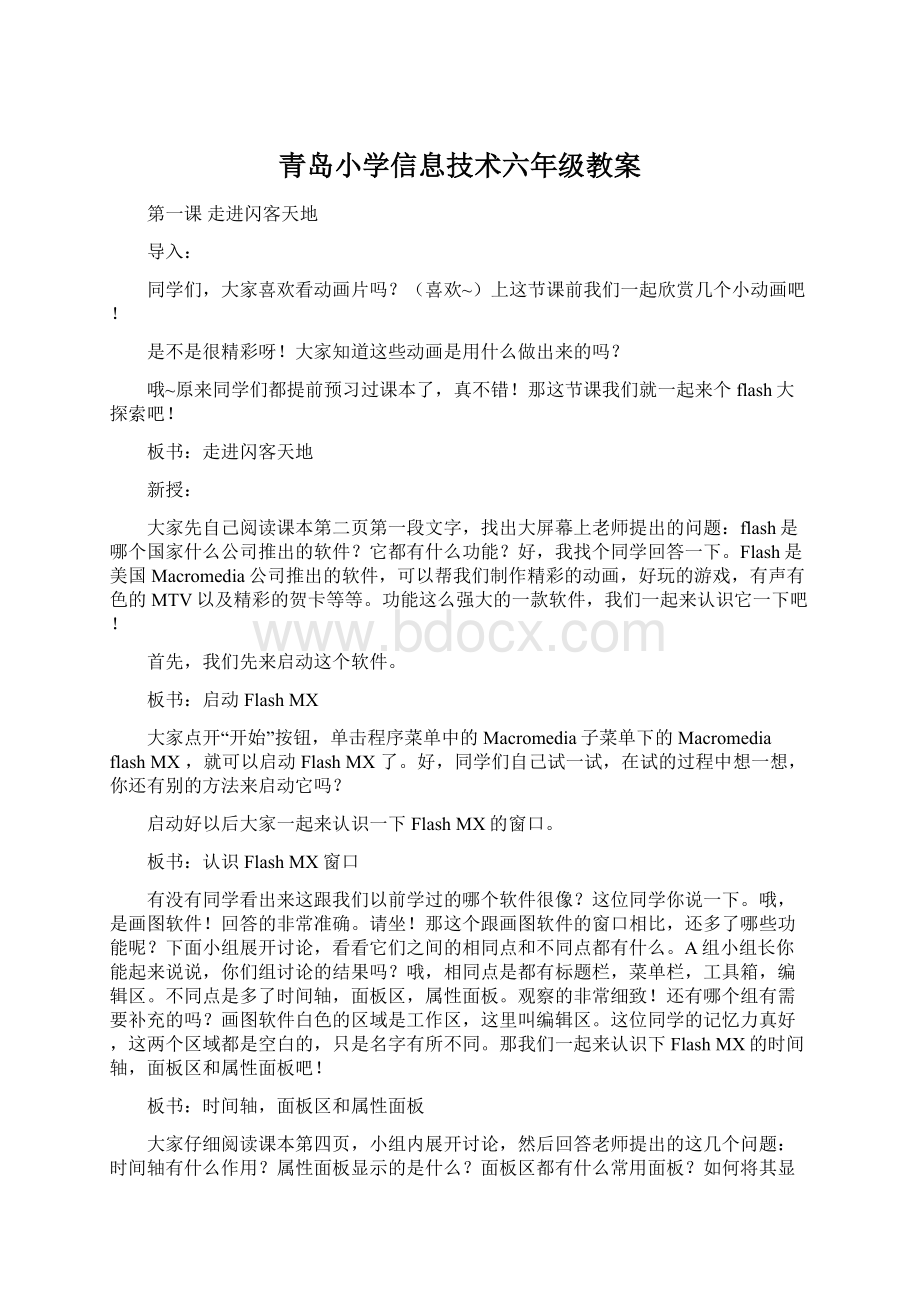
有没有同学看出来这跟我们以前学过的哪个软件很像?
这位同学你说一下。
哦,是画图软件!
回答的非常准确。
请坐!
那这个跟画图软件的窗口相比,还多了哪些功能呢?
下面小组展开讨论,看看它们之间的相同点和不同点都有什么。
A组小组长你能起来说说,你们组讨论的结果吗?
哦,相同点是都有标题栏,菜单栏,工具箱,编辑区。
不同点是多了时间轴,面板区,属性面板。
观察的非常细致!
还有哪个组有需要补充的吗?
画图软件白色的区域是工作区,这里叫编辑区。
这位同学的记忆力真好,这两个区域都是空白的,只是名字有所不同。
那我们一起来认识下FlashMX的时间轴,面板区和属性面板吧!
时间轴,面板区和属性面板
大家仔细阅读课本第四页,小组内展开讨论,然后回答老师提出的这几个问题:
时间轴有什么作用?
属性面板显示的是什么?
面板区都有什么常用面板?
如何将其显示出来?
好,大家讨论的很热烈,那哪位同学能回答老师的问题?
好,你来说。
恩,回答的非常简练。
很好,请坐!
时间轴主要记录全部的动画信息,比如说动画出现的时间,顺序等。
属性面板会显示你选中的任意对象的所有属性,便于我们进行编辑。
面板区的各类面板可以通过窗口菜单调出来。
主要有混色器,颜色样本等一些常用的面板。
这里有个小窍门,大家点一下Tab键,就可以隐藏或者显示所有的面板。
试试吧!
这节课我们主要学习了如何启动FlashMX窗口,并认识了FlashMX的窗口的组成。
大家做一下第五页的填一填,检验一下你自己对这节课掌握的程度。
熟练掌握FlashMX窗口的各个部分,下一节课我们就要学习使用它来帮我们绘制美丽的图画了!
好,下课!
第二课故乡的小屋
上节课我们认识了一个新的绘图工具FlashMx,大家看,这是我用FlashMX画的“故乡小屋”,有烟囱,窗户,门,是不是很漂亮?
大家想不想自己也绘制一幅?
那我们就开始吧!
故乡的小屋
用你自己喜欢的方式启动FlashMX。
画图首先要有工具,你们能找到FlashMX的工具箱吗?
将鼠标指针依次放到工具箱的这些按钮上,你发现了什么?
用你的新发现,把课本第十页的填一填完成。
一、认识FlashMX工具箱
好,找个同学横着依次念一念你的答案。
恩,非常准确,请坐!
认识完工具,那我们开始绘画吧!
二、绘制小屋
启动FlashMX后,自动就建好了一个空白的文档,我们看一下,属性面板上显示了这个文档的哪些属性?
哦!
有尺寸,背景色,帧频等等。
那同学们把你们的画板尺寸改为550*400像素,背景色改为天空的颜色,动手试一试!
1、修改新建文档的属性
画图用的纸准备好了,接下来就需要画笔了。
大家看我的这个小屋,都有什么图形组成的?
有矩形,梯形。
好,那我们就开始动手画吧!
2、开始绘画画矩形我们要用到哪个工具?
哦,是矩形工具。
矩形工具
单击,窗口下面出现了矩形的属性。
有笔触的颜色,样式和填充色。
那我们先用浅绿色画草地,设置好颜色按住鼠标左键拖动出一个长长的矩形,我们的草地就画好了!
那接下来同学们按照老师的方法再结合课本自己来绘制小房子的墙。
我找一个同学演示给大家看。
恩,还是选中矩形工具,设定矩形边框为黑色,填充色为橘黄色,拖动鼠标就画出来啦!
画的很不错。
那老师再继续画房顶。
我们还是用黑色边框,填充色为深褐色。
咦,有问题吗?
屋顶怎么不是梯形的?
别着急,我们找一个新朋友来帮忙——箭头工具。
用它来修修我们的屋顶。
(板书:
箭头工具)选中箭头工具,移动光标到矩形的右上角,光标的右下角出现一个直角边框,这个时候我们就可以拖动鼠标调整房顶的形状,再用同样的方法修改另外一边的房顶。
那房顶就做好了。
选中箭头工具,双击选中房顶,把它拖到合适的位置。
好,同学们按照老师的做法绘制你们的房顶。
老师发现有的同学在拖动房顶的时候只把填充色拖走了,边框还留在原地,这是怎么回事?
好,你来说说看。
哦,原来是因为在选中的时候没有双击,好,请坐!
那出现这种情况的同学再重新试一次!
记得,做错了可以使用撤销命令返回。
大部分同学都已经完成房顶的绘制。
接下来就是窗户和门,这个同学们自己结合课本独立完成。
有问题的小组内讨论解决。
恩,大家做的非常快,那最后我们来画烟囱。
同样用的矩形工具,填充色区域我们选一个渐变色,拖动鼠标。
大家发现这个烟囱是不是很有立体感啊?
这样,小房子就画好了!
用箭头工具从小屋的左上角向右下角拖拉,选中整个小屋,单击“修改”菜单下的“组合”命令,小屋就变成一个整体了!
最后不要忘记保存哦!
那接下来的时间同学们各自完成自己的作品。
小组内选出最优秀的在全班做一下展评。
这节课我们认识了FlashMX的工具箱,并学会使用箭头工具和矩形工具来绘制图形。
同学们都完成的非常出色。
想一想,如果我要画一个三角形的房顶,该怎么做呢?
大家可以思考一下,下节课找同学帮老师解决这个问题。
第三课装扮故乡的小屋
上节课我们学会了用FlashMX绘制故乡的小屋,大家想一想,我们都用了哪些工具?
哦,有矩形工具,箭头工具。
大家看老师做的这幅,跟你们上节课做的有什么区别?
好,你来说说。
哦,老师做的这幅多了太阳,白云,小树,还有炊烟。
整个画面更美观生动形象了。
大家想不想也装扮一下你自己的小屋?
那我们就一起动手吧!
装扮故乡的小屋
首先启动FlashMX,单击文件菜单的打开命令,找到我们上节课保存的故乡的小屋,把它打开。
我们先来画炊烟,是什么形状的?
椭圆。
那大家找一下椭圆工具。
椭圆工具
好,那我们单击一下椭圆工具,属性框里设置边框为无色,填充色黑色。
拖动鼠标画一个扁扁的椭圆。
我们找到混色器面板,把Alpha值调为64%,有的同学看不到这个面板,那就打开窗口菜单,看看你的混色器后有没有对号,没有就单击一下。
只要有对号的都能在我们的窗口上找到。
调好后再画一个炊烟,看,颜色变浅了。
老师还想画一个更浅的,把Alpha的值调为20,再画一个扁扁的椭圆,颜色一个比一个浅。
好,大家自己试试。
我们这样画出来的炊烟是不是更形象了!
下面再来画小树。
大家仔细看画小树都需要什么图形工具,椭圆和矩形工具。
好,以小组为单位,结合课本大家自己画小树。
画好了的同学可以看看你周围有没有同学不会画,帮一下他。
恩,大家画的都很不错,小树是由树枝树干两部分,我们可不可以把它合为一个整体呢?
想一想我们上节课讲过的内容,有没有同学能解决这个问题?
好,这位同学操作一下给大家看看。
哦,他先拖动鼠标选中整棵小树,然后点击修改菜单下的组合命令。
这样小树就可以整棵的拖动了!
那我们就可以偷偷懒,再复制一颗小树就可以了!
接下来画什么?
太阳!
太阳还是需要用椭圆工具。
设置好颜色都为红色。
我们开始拖动一个太阳出来。
为什么老师老画不圆呢?
谁能帮助老师一下?
哦,原来在拖动的时候还要一直按住Shift键啊,好,这次老师画圆了。
然后画太阳光,需要用到线条工具,
线条工具)画出太阳光。
太阳就完成了!
最后再来画白云。
大家看,白云的形状是不规则的,用我们之前的椭圆或者矩形工具就不行了。
怎么办呢?
没关系呀,我们可以用铅笔来画。
铅笔工具
选中铅笔工具,设置边框色黑色,工具箱最下方选项栏单击铅笔模式,选择墨水。
设置好以后把鼠标当做你手中的画笔,在我们的舞台上绘制一朵白云。
画歪了或者不满意可以撤销,或者使用我们的橡皮擦工具。
白云是白色的,我们再选择颜料桶工具设置为白色给白云穿上衣服。
颜料桶工具)画好了双击,再拷贝出另一朵白云,选择工具栏的缩放,调整一下大小。
当然,白云你也可以用修改组合命令,将它合为一个整体。
完成咯!
记得保存。
大家回顾一下我们这节课都学了哪些工具?
有椭圆工具,线条工具,铅笔工具,颜料桶工具等。
那这些工具结合起来我们就可以绘制简单的图画了!
大家把课后的练一练试着用FlashMX绘制出来,看看都需要用到什么工具。
下节课我们把画的好的作品在全班展评一下。
第四课文字的录入与修饰
导入新课:
同学们,大家看老师这里有两副“故乡的小屋”作品,但是一个插入了文字,一个没有插入文字,你们觉得哪一个更好,好在哪里?
哦~这位同学通过观察比较发现插入文字的这幅作品主题更突出,图文搭配更美观。
想在你们的作品中也插入文字吗?
那么今天我们就一起来学习《文字的录入与修饰》
文字的录入与修饰
首先,请同学们打开上节课装饰好的作品。
想要插入文字,我们需要认识一个新的朋友,它就是文本工具。
大家在工具箱找到我们的文本工具,它是用一个大写字母A表示的。
我们用鼠标单击文本工具,会发现在窗口下方出现文本工具属性面板,小组讨论一下:
都可以设置文字的哪些属性呢?
有字体,字号,颜色,粗体,斜体,对齐方式等等。
好,大家动手做一做,将属性设置成黑体52号红色。
好,接下来我们就输入文字“故乡”。
一、输入文字
在舞台适当位置单击鼠标,出现一个文字框,切换输入法,输入文字“故乡”。
怎样使文字变成竖排的?
找同学演示一下。
哦,他把光标移动到故的后面,点一下回车键就可以了。
做的非常好,大家都试一试!
那同学们再看看老师已经完成的作品,跟这幅有什么不同。
观察的真细致,一眼就看出完成的那副作品描边了,描边后的文字非常有立体感。
那我们就接着把文字美化一下!
二、美化文字
大家仔细阅读课本26页,看看我们在描边前需要对文字做什么处理?
打散文字。
老师来给大家演示一下。
首先,选中文字,单击“修改”菜单下的“分离”,
1.打散:
选中—修改—分离,后加(2次)
文字变成了什么样?
对。
两个字分开了。
那我们再点一次“修改”——“分离”,
第二次分离之后文字又变成了什么样?
文字里面出现小白点,回答的很形象,请坐。
那这就是文字的打散操作,使文字变为了图形。
变成图形后的文字是不可以再进行编辑的。
你还有其他打散文字的方法吗?
我们还可以使用“分离”命令的快捷键Ctrl+B。
如果要对文字进行美化、修饰和各种动画处理,就必须先将文字打散,变成图形才能操作。
好,大家自己动手试一试,已经完成的同学看看你周围有没有同学需要你的帮助。
恩,好,大部分同学都已经完成了自己的作品。
这个时候就要给我们的文字描边了,需要用到墨水瓶工具。
我们单击,出现三个内容可以调整。
分别是颜色,粗细和线性,
2.描边:
墨水瓶工具:
颜色粗细线型
设置好以后把墨水瓶工具移到文字上就可以了。
大家动手做一做。
为“故乡”两个字描上红色,2号实线的边框。
有同学跟我说他的墨水瓶工具不好用?
那是因为你没有取消文字的选中状态。
如果文字太小或太细,可以使用放大镜工具进行放大。
3.文字太小或太细放大镜工具
操作不对可以利用“撤销”命令返回。
小组内互帮互助,共同完成作品。
然后选出你们组最好的作品